Nastavení webhooku New Assets na Make
Vítejte v našem podrobném průvodci nastavením webhooku „New Assets“ prostřednictvím Make for your Unifire Workspace. Tato funkce vám umožňuje automatizovat váš pracovní postup přerozdělením textového, zvukového a video obsahu do sociálních příspěvků a dalších formátů. Postupujte podle těchto pokynů a integrujte tento výkonný nástroj do svých každodenních operací.
Krok 1: Přihlášení
Vstupte na přihlašovací stránku
– Přejděte na domovskou stránku naší platformy SaaS.
– Klikněte na tlačítko „Přihlásit se“, obvykle v pravém horním rohu.

Zadejte své přihlašovací údaje
- Do příslušných polí zadejte své uživatelské jméno a heslo.
- Kliknutím na „Přihlásit se“ získáte přístup k hlavnímu panelu.
Krok 2: Přístup k řídicímu panelu
Procházejte ovládací panel
- Po přihlášení budete přesměrováni na svůj řídicí panel, který zobrazuje vaše projekty a aktivity.
- Klikněte na „Nastavení“, kde se nachází váš klíč API

Nastavení pracovního prostoru
– Najděte ikonu nastavení, často v pravém horním rohu nebo v nabídce postranního panelu.
– Klikněte na „Nastavení“ nebo „Nastavení pracovního prostoru“.
Krok 3: Získání klíče API
Přístup k nastavení API
– V Nastavení pracovního prostoru vyberte kartu nebo sekci 'API'.
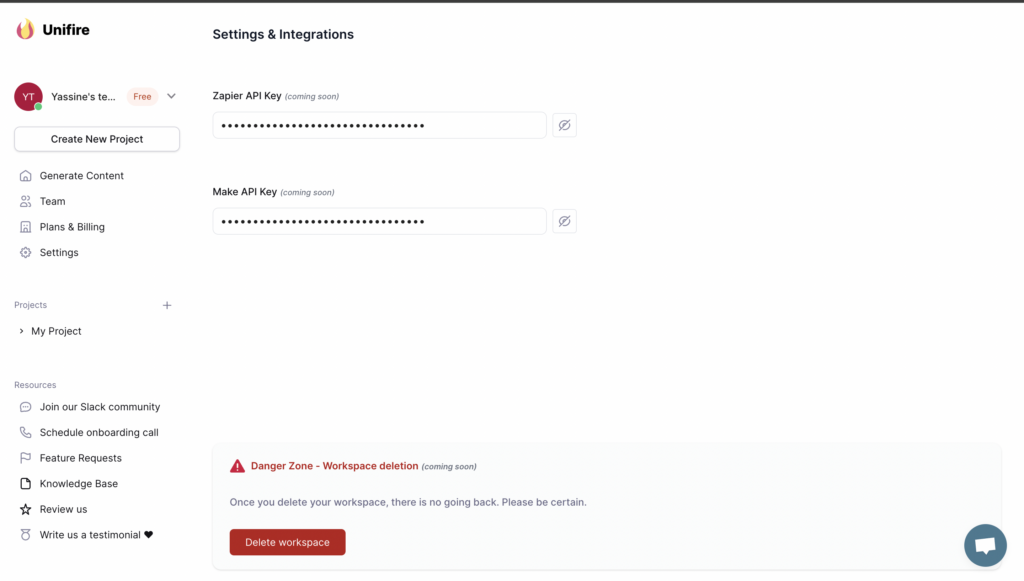
Zkopírujte svůj Make API Key
– Zkopírujte API klíč kliknutím na pole API Key. Po úspěšném dokončení se zobrazí zelená nápověda s textem „Kopírováno!“
Integrace s Make
Nastavte scénář v Make
- Otevřete Make a přihlaste se ke svému účtu.
- Klikněte na „Vytvořit nový scénář“.
Přidejte webhook
- Ve vašem novém scénáři klikněte na tlačítko „+“ a přidejte modul.
- Vyhledejte „Webhooky“ a vyberte „Vlastní webhook“.
- Klikněte na „Přidat“ a poté na „Přidat háček“.
- Pojmenujte svůj webhook a klikněte na tlačítko Uložit. Make vygeneruje jedinečnou adresu URL pro váš webhook.
- Po zobrazení výzvy se ujistěte, že jste v kroku ověřování použili klíč API.
Pro ověření pravosti
- Ujistěte se, že váš scénář Make je nastaven tak, aby naslouchal spouštěči webhooku. To se obvykle provádí spuštěním scénáře jednou po nastavení webhooku.
Otestujte webhook
-V Unifire, buď vytvořit nové aktivum OR „vygenerovat více“ z již existujícího aktiva a spustit webhook.
Krok 5: Konfigurace akcí scénáře
Přidejte akce do Make
- Ve vašem scénáři Make klikněte na tlačítko „+“ a přidejte další moduly pro akce, které chcete provést při spuštění webhooku.
- Můžete přidat moduly pro ukládání napsaného obsahu do tabulek, odesílání upozornění nebo jakékoli jiné požadované akce.
Dokončení a spuštění vašeho scénáře
- Jakmile nakonfigurujete všechny požadované akce, klikněte na tlačítko Uložit.
- Spusťte svůj scénář a ujistěte se, že vše funguje podle očekávání.
Děkujeme, že jste postupovali podle našeho průvodce nastavením. Pokud narazíte na nějaké problémy nebo máte dotazy, podívejte se prosím na naše často kladené otázky nebo se obraťte na náš tým podpory.

